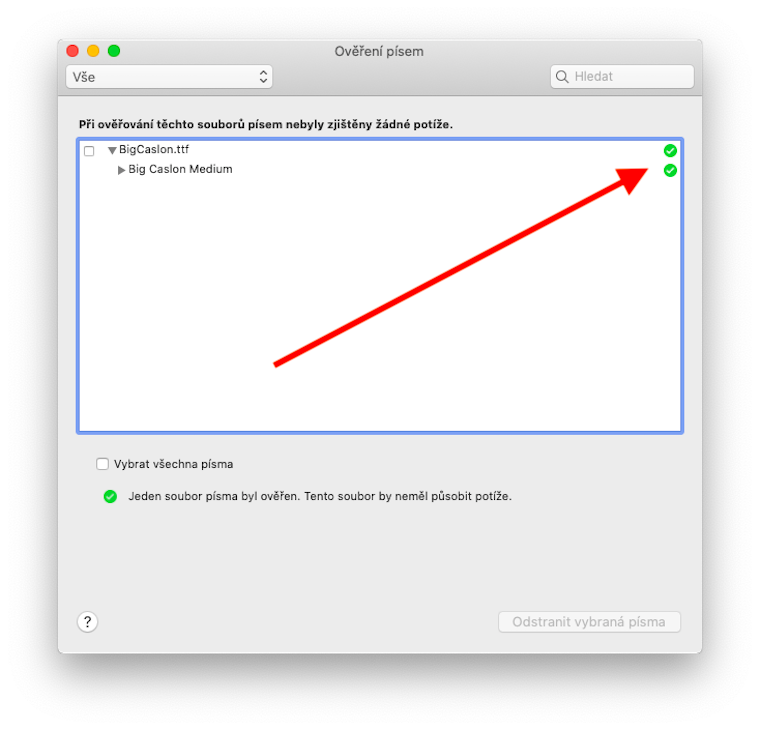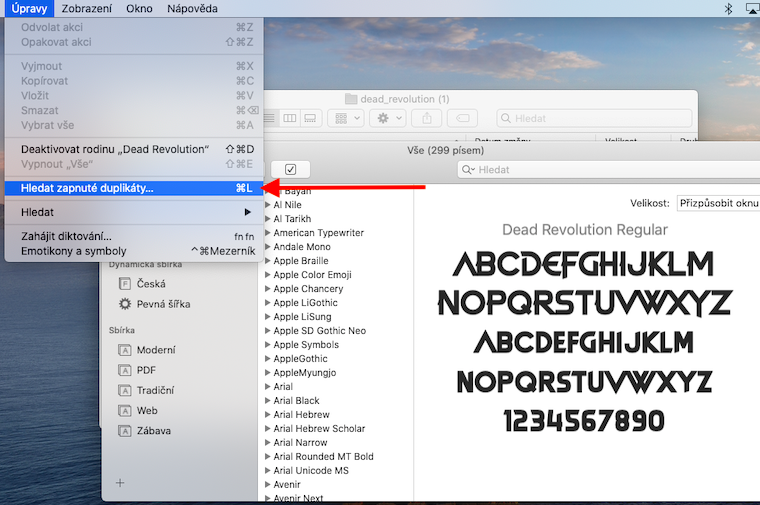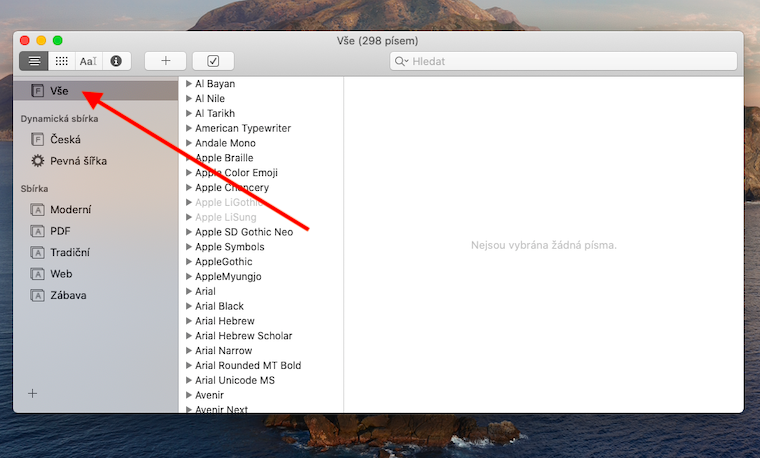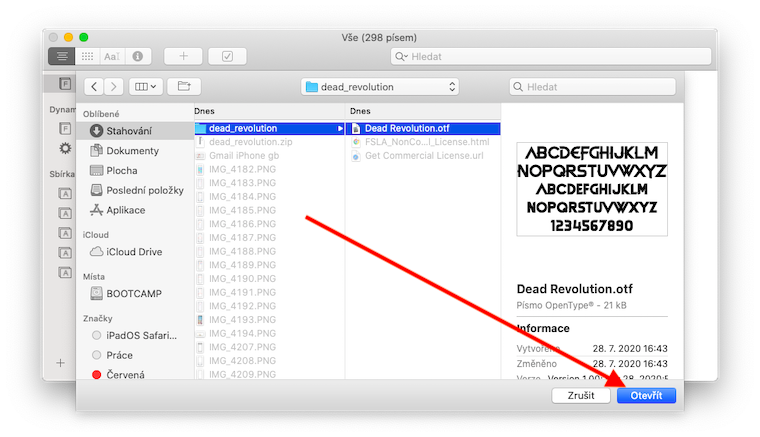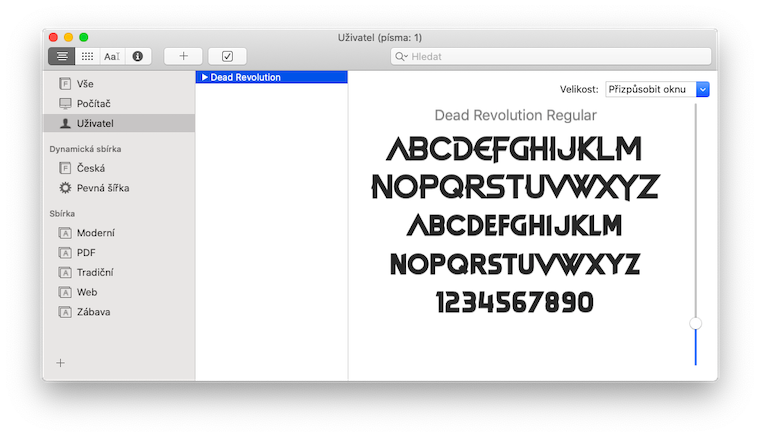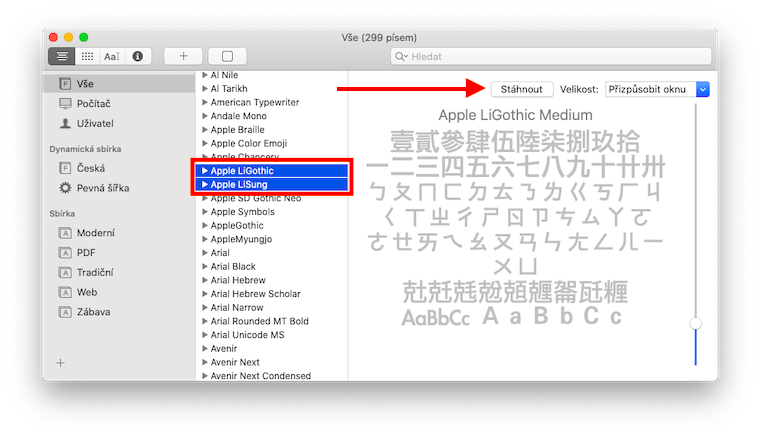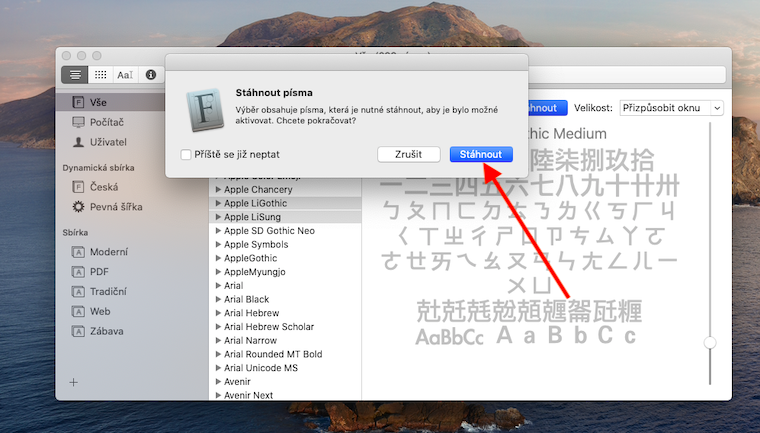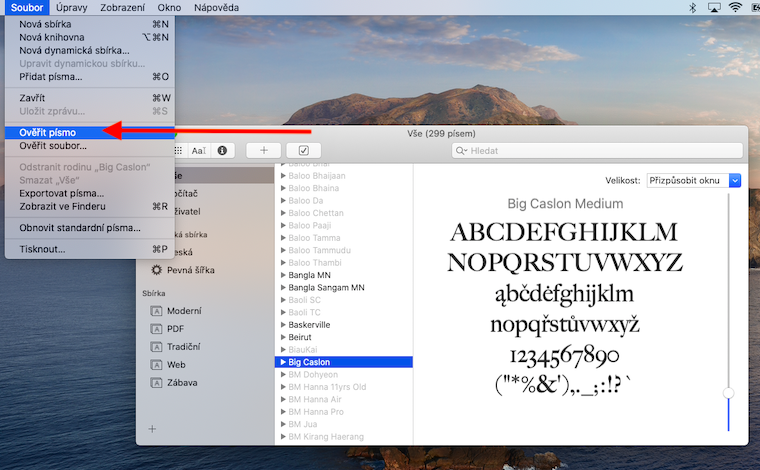Font Book на Mac — это не совсем то приложение, которое обычный пользователь будет использовать каждый день. Тем не менее, полезно знать хотя бы его основы. Вот почему мы также рассмотрим это приложение в нашей серии статей о собственных приложениях Apple.
Возможно вас интересует

Если вы хотите использовать в своих приложениях шрифты, отличные от стандартных предустановленных шрифтов, вам необходимо сначала загрузить, а затем установить их через «Книгу шрифтов». Запустите Font Book и нажмите «+» в левом верхнем углу окна приложения. Затем выберите в окне шрифт, который хотите установить, и дважды щелкните его. Если вы хотите загрузить дополнительные системные шрифты, нажмите «Все» на левой панели, затем выберите неустановленные (серые) шрифты. Нажмите «Загрузить» в верхней части окна, затем подтвердите загрузку в диалоговом окне. Все установленные или загруженные вами шрифты отображаются в книге шрифтов и могут использоваться в приложениях.
В случае со шрифтами, загруженными с различных сайтов, функция «Проверка шрифтов» обязательно пригодится. Это происходит автоматически после их установки, но вы можете сделать это и вручную. В книге шрифтов выберите шрифт, который хотите проверить, и нажмите «Файл» -> «Проверить шрифт» на панели инструментов в верхней части экрана. Затем в окне «Проверка шрифта» щелкните развернувшийся треугольник рядом со шрифтом — для шрифта, у которого нет проблем, появится зеленый значок. Желтый значок указывает на предупреждение, красный значок указывает на сбой теста. Если вы хотите проверить книгу шрифтов на наличие дубликатов, нажмите «Редактировать» -> «Найти дубликаты» на панели инструментов в верхней части экрана. В случае появления повторяющихся шрифтов вы можете выбрать автоматическое или ручное решение этой проблемы.